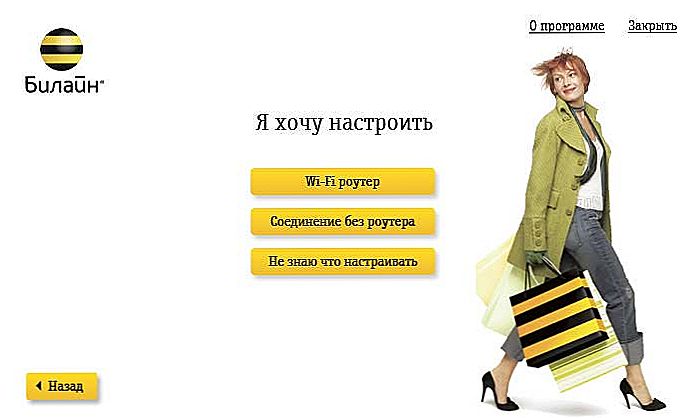Bez ohľadu na operačný systém je brána firewall nevyhnutným nástrojom na ochranu osobného počítača pred neoprávnenými správami s hostiteľmi alebo sieťami. V úvode budeme len naznačovať problém a "prečo, prečo a ako" - ďalej. V tomto článku zisťujeme, ako nastaviť firewall na Ubuntu.

Nastavenie brány firewall na Ubuntu
Aby bolo všetko jasné, najprv pochopíme, čo je Ubuntu a v skutočnosti samotný firewall, ako sa to deje.
obsah
- 1 Čo je to firewall a Ubuntu
- 2 Nainštalujte gufw
- 3 Nastavenie Gufw
- 4 Ďalšie funkcie
- 5 záver
Čo je to firewall a Ubuntu
Prvá vec, ktorú potrebujete vedieť, ak ste nový - Ubuntu je operačný systém rodiny Linux, to znamená, že máme Linux so všetkými dôsledkami. Rozhranie, systém súborov a všetko ostatné sú natívne, s niektorými zmenami, pretože z nich je Ubuntu rozdelený do samostatného operačného systému, ktorý je jedným zo štyroch najpopulárnejších používateľov rodiny.
Brána firewall (firewall) - ohňová stena, zhruba povedané, obrazovka, ktorá monitoruje všetky prichádzajúce a odchádzajúce návštevnosti a umožňuje im riadiť: povoliť alebo zablokovať. Linux je v mnohých aspektoch oveľa bezpečnejší ako ten istý systém Windows a neexistujú žiadne vírusy,a súborový systém je chladnejší (nie fragmentovaný), ale to neznamená, že môžete ignorovať bezpečnosť a ignorovať vynikajúcu príležitosť zabezpečiť dáta pomocou firewallu.
V rôznych verziách systému Linux s firewallom sa veci líšia, v našom prípade existuje štandardná jednoduchá aplikácia UFW, ktorá je nainštalovaná v Ubuntu pomocou príkazového riadku. Toto je dlhá, ťažká a nevhodná, najmä pri kopírovaní príkazov, niektoré znaky je možné nahradiť inými znakmi a musíte príkazy manuálne alebo všeobecne ich napísať úplne. Nie je ľahké, aby si bežní užívatelia porozumeli týmto divokým prírodopisom a my naozaj nechceme, takže použijeme GUI Gufw, ktorý nám umožní bez problémov ovládať možnosti brány firewall práve tým, že pracujeme s programovým rozhraním.
Linux je predinštalovaný s veľmi silným iptables, čo je pre neskúseného používateľa extrémne ťažké riešiť, a preto je Gufw skutočnou záchrannou linkou. Poďme zistiť, ako ho nainštalovať a nakonfigurovať.
Nainštalujte gufw
Spočiatku systém nemá Gufw nainštalovaný, preto ho musíme nainštalovať písaním na príkazovom riadku:
$ sudo apt inštalovať gufw
Spustite program a zadajte heslo, ktoré zadáte pri prihlásení do systému.
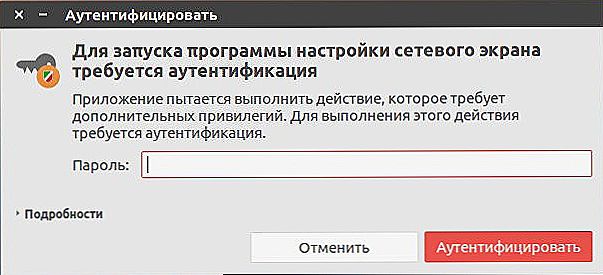
Zadajte heslo
Brána firewall sa musí pridať do autoloadu, takže všetky jeho konfigurácie zostanú nezmenené, zadajte na príkazový riadok:
$ sudo ufw povoliť
Takže máme programové okno. Sme na karte s užitočnými informáciami, môžeme si prečítať, použijeme aj iné karty, ale trochu neskôr. Najprv musíme program aktivovať, kliknutím na prepínač sa aktivujú všetky dostupné funkcie a stanú sa k dispozícii na úpravu a zmeny.
Pre pohodlie program ponúka tri profily: doma, verejné miesto, kancelária. Na primárnej obrazovke môžeme nastaviť iba všeobecné nastavenia. Napríklad, ak ste ďalej pochopili pravidlá, neexistuje žiadna túžba ani možnosť - môžete jednoducho zakázať prichádzajúcu prevádzku a povoliť odchod.
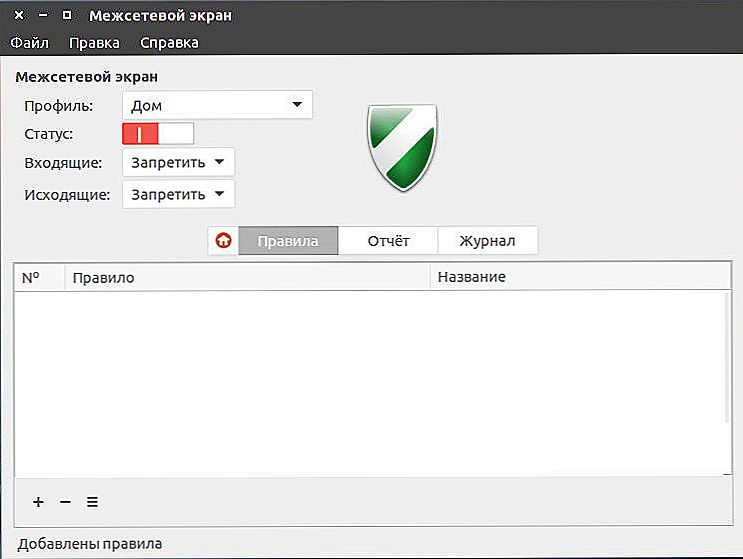
Môžete zakázať napríklad prichádzajúcu a odchádzajúcu návštevnosť.
DÔLEŽITÉ. Zakazujúc prichádzajúce aj odchádzajúce návštevnosti blokuje všetky pripojenia, nebude prístup na internet. Ale môžete to urobiť, ak neskôr pridáte špeciálne pravidlá k dôveryhodným procesom a programom.Ak prejdete na možnosť Upraviť, Možnosti, môžete zmeniť všeobecné nastavenia aplikácie a vytvoriť si vlastné profily, pre ktoré neskôr vytvoríte samostatné pravidlá.
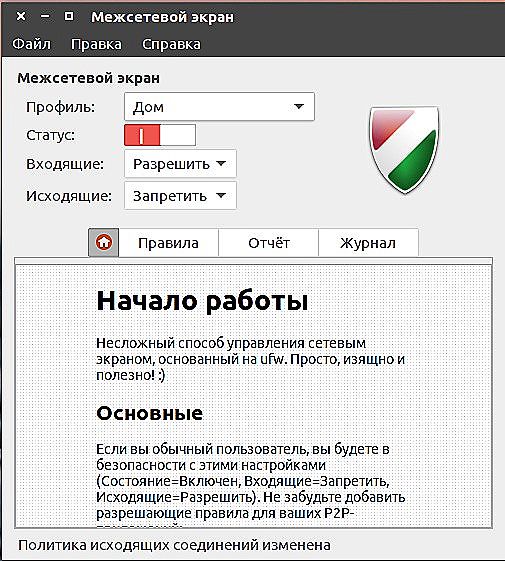
Môžete napríklad deaktivovať prichádzajúcu návštevnosť a povoliť odchádzajúcu návštevnosť.
Nastavenie Gufw
Začíname s konfiguráciou brány firewall systému Ubuntu. Na hlavnom okne programu prejdite na kartu "Pravidlá", v skutočnosti ich odstránime. Nižšie sú tri tlačidlá + - a ≡, znamenajú príslušne "Pridať pravidlo", "Odstrániť pravidlo" a "Zmeniť pravidlo". Pokúsme sa zakázať prichádzajúce aj odchádzajúce pripojenia a potom vytvoriť pravidlo vylúčenia pre DNS. Kontrolujeme prevádzku pomocou príkazu príkazového riadku:
$ ping ya.ru

Sme presvedčení, že neexistuje prístup a pokračujeme ďalej.
Kliknite na tlačidlo "Pridať pravidlo", musíme vybrať politiku, našu možnosť "Povoliť". Môžete tiež vybrať jednu alebo obidve strany, pre ktoré bude pravidlo vykonané. Zadajte aplikáciu - DNS, vyhľadávanie môže byť rozdelené do kategórií, aby bolo jednoduchšie nájsť. Stlačíme tlačidlo "Pridať" a vytvorí sa pravidlo. Sledujeme zmeny v príkazovom riadku pomocou rovnakej frázy.
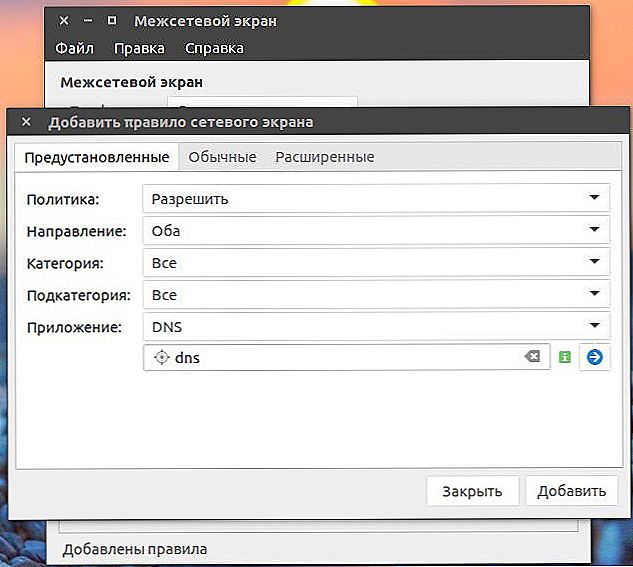
Pridanie pravidla brány firewall
Máme IP adresy, ale ICMP je stále zakázané, aký výstup? Táto metóda kontroly aplikácií nie je univerzálna a neovplyvňuje všetky porty.Zvlášť pre nás v okne pre pridávanie pravidiel sú ďalšie karty "Normal" a "Advanced".
Na karte "Normálne" nemôžeme vybrať program, ale môžeme špecifikovať port a protokol. A v časti "Rozšírené" je možné ovládať odchádzajúcu a odchádzajúcu adresu IP.
Vo väčšine prípadov musíme umožniť našim prehliadačom pracovať, a preto potrebujeme otvoriť špeciálne porty. Ale nebudeme sa obťažovať a používať vstavané funkcie a prejdite na kartu "Preddefinované", kde vytvoríme pravidlo pre HTTP a HTTPS. Po takýchto manipuláciách budú môcť všetky prehliadače v systéme fungovať.
Nie je nutné zakázať všetky pripojenia a potom vytvoriť samostatné pravidlá pre povolenie, môžete urobiť opak: povoliť všetky pripojenia a potom vytvoriť pravidlá zákazu.
Ďalšie funkcie
Rýchlo prejdite dve zostávajúce karty v hlavnom okne programu.
Záložka "Report" nám poskytuje informácie o programoch a procesoch, ktoré chcú mať prístup. Na základe týchto informácií môžeme identifikovať nežiaduce aplikácie a odmietnuť prístup k nim, veľmi pohodlný nástroj.
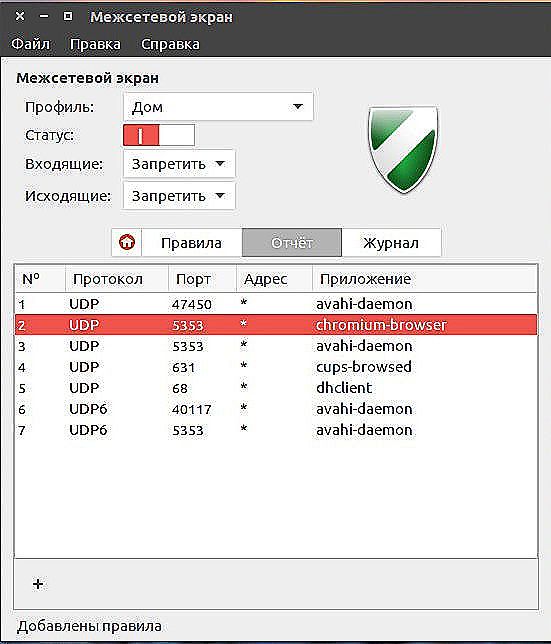
Správa Gufw
"Denník" nám umožňuje sledovať zmeny v nastaveniach programu. Vytvorili pravidlo - v protokole bola zaznamenaná riadka, pravidlo bolo vymazané - to isté.
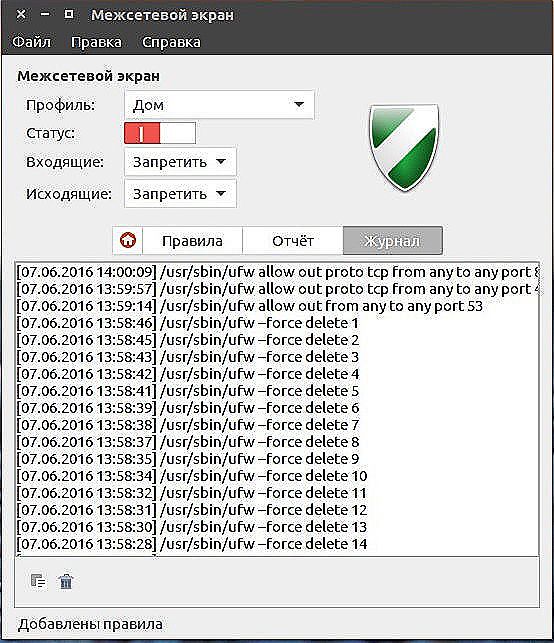
Sledovanie programov
záver
Nastavenie brány firewall systému Ubuntu sa vzťahuje na vytváranie a odstraňovanie pravidiel a na to funguje zásada ochrany. Ako sme videli, v inštalácii a konfigurácii nie je nič komplikované ani nadprirodzené, všetko je jednoduché a jasné. Každý používateľ je schopný prispôsobiť firewall sám pre seba a musí to urobiť len preto, že každý stroj má vlastnú sadu programov, prirodzene, každý stroj potrebuje vlastný súbor zákazov a povolení.
Ak máte akékoľvek otázky - opýtajte sa ich v komentároch.